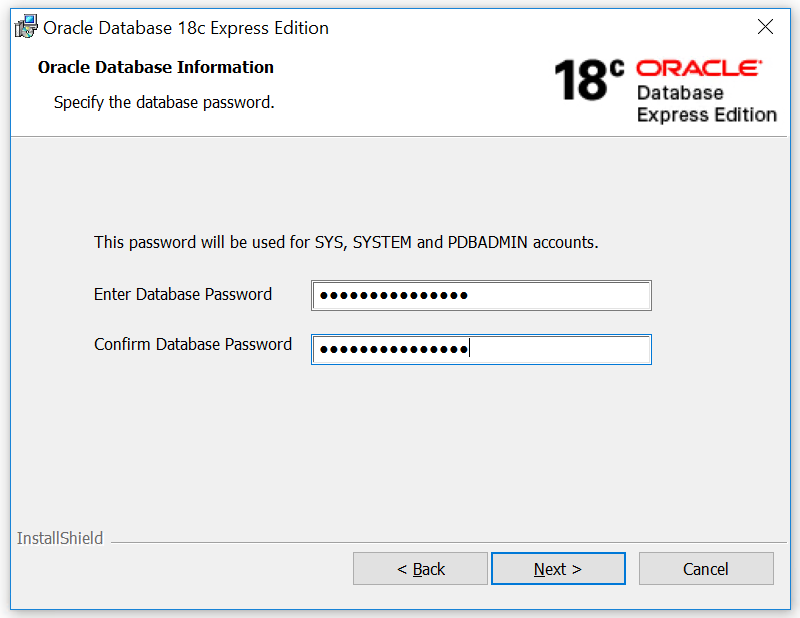Instalar la Base de Datos Oracle XE 18c sobre Windows 10
Revisado por Francisco Riccio
Introducción
La mayoría de los usuarios instalamos la Base de datos Oracle XE descargando el paquete de instalación, extrayendo los archivos, haciendo doble clic en el archivo de setup.exe y respondiendo las solicitudes de la interfaz gráfica del asistente según sea necesario.
En esta guía vamos a realizar este tipo de instalación de la base de datos Oracle XE 18c.
Antes de instalar la base de datos, debemos desinstalar cualquier base de datos Oracle XE existente con el SID XE del sistema de destino.
El instalador utilizará el SID XE para la creación de la base de datos. Cualquier SID que no sea XE no será permitido en la instalación.
Instalación
Para instalar la Base de datos Oracle XE 18c realizamos los siguientes pasos:
- 1. Iniciamos sesión en Windows con privilegios de administrador. Debemos ser parte del grupo de administradores en Windows para instalar Oracle Database XE. Si hemos iniciado sesión como usuario de dominio, debemos asegurarnos de estar conectado a la red. De lo contrario, podemos recibir un error de comprobación de requisitos de privilegios de administrador durante la instalación.
- 2. Si la variable de entorno ORACLE_HOME se ha configurado antes, debemos eliminarla.
- 3. Descargamos la versión de la base de datos XE para Microsoft Windows.
- 4. Extraemos el archivo zip descargado en una ubicación temporal. Buscamos el archivo setup.exe y hacemos doble clic en él.
- 5. En la ventana de Welcome to the InstallShield Wizard for Oracle Database 18c Express Edition, hacemos clic en el botón Next.
- 6. En la ventana del License Agreement, leemos el texto del acuerdo y, si aceptamos sus términos, seleccionamos I accept the terms in the license agreement y luego hacemos clic en el botón Next. Si no aceptamos los términos, cancelamos la instalación y eliminamos el software Oracle Database 18c Express Edition de la computadora.
- 7. El instalador ahora realizará una verificación de requisitos previos para garantizar que la versión de Windows sea compatible, que el usuario de la instalación tenga privilegios administrativos y que no haya un servicio Oracle Database XE ya creado. Si cualquiera de estas comprobaciones falla, se abrirá una ventana de verificación de prerrequisitos que notificará al usuario. En ese caso, cancelamos la instalación, solucionamos el problema y volvemos a intentar la instalación.
- 8. En la ventana Choose Destination Location, aceptamos el valor predeterminado o hacemos clic en el botón Change para seleccionar un directorio de instalación diferente. (No seleccionemos un directorio que tenga espacios en su nombre). Luego hacemos clic en el botón Siguiente.
- 9. En la ventana Specify Database Passwords, ingresamos y confirmamos la única contraseña de la base de datos que se usará para las cuentas de la base de datos SYS, SYSTEM y PDBADMIN. Luego hacemos clic en el botón Next.
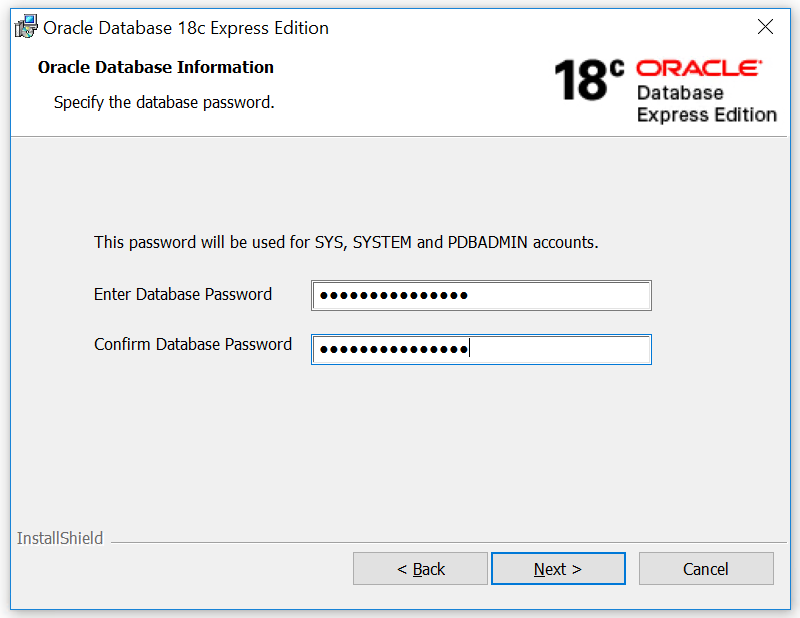
Nota: La misma contraseña será utilizada para estas cuentas.
Oracle recomienda que la contraseña ingresada debe tener al menos 12 caracteres de longitud, contener al menos 1 carácter en mayúscula, 1 carácter en minúscula y 1 dígito [0-9]. La contraseña debe cumplir con los estándares recomendados de Oracle.
- 10. En la ventana Summary, revisamos la configuración de instalación y, si estamos satisfechos, hacemos clic en el botón Install. De lo contrario, hacemos clic en el botón < Back y modificamos la configuración según sea necesario.
- 11. Cuando se completa la instalación, se muestra la ventana Oracle Database Installed Successfully




Tomemos nota de las cadenas de conexión proporcionadas para la base de datos de contenedores multitenant y la base de datos conectable XEPDB1, así como la URL de EM Express. Luego hacemos clic en el botón Finish para cerrar el instalador.
Configuración, Ubicación de los Database Files y Logs
El directorio de instalación predeterminado es C:\app\<username>\product\18.0.0, donde <username> es el nombre del usuario de Windows que realiza la instalación.
Nombre de Archivo y Ubicación |
Propósito |
<INSTALL_DIR> | Oracle Base Esta es la raíz del árbol de directorios de Oracle Database XE. |
<INSTALL_DIR>\dbhomeXE | Oracle Home Este es el home donde se instala la base de datos Oracle XE. Contiene los directorios de los archivos ejecutables y los archivos de red de Oracle Database XE. |
<INSTALL_DIR>\oradata\XE | Archivos de Base de datos (Database Files) |
<INSTALL_DIR>\diag\rdbms\XE\XE\trace | Registro de Diagnostico (Diagnostic logs) El registro de alertas de la base de datos es <INSTALL_DIR>\diag\rdbms\XE\XE\trace\alert_XE.log |
<INSTALL_DIR>\cfgtoollogs\ | Base de datos de instalación, creación y configuración de logs. El archivo <INSTALL_DIR>\cfgtoollogs\dbca\XE\XE.log contiene los resultados de la ejecución del script de creación de la base de datos. |
%Program Files%\Oracle\Inventory\logs | Registros de instalación de software. |
Conexión a la base de datos Oracle XE 18c.
Conexión local mediante la autenticación del sistema operativo.
Cuando instalamos la base de datos Oracle XE, nuestro usuario de Windows se agrega automáticamente al grupo del sistema operativo ORA_DBA, lo que nos otorga los privilegios de SYSDBA. Podemos utilizar los siguientes comandos para conectarnos a la base de datos. En los comandos, debemos reemplazar "<oracle_home>" con la ruta a su nuestro Home de Oracle.
cd <oracle_home>\bin
sqlplus / as sysdba

Estos comandos nos conectan con el contenedor raíz CDB$ROOT de la base de datos multitenant (CDB) como usuario de la base de datos SYS. Este método de conexión a la base de datos funciona incluso si el Net Services listener no se está ejecutando.
El Net Services Listener y los Servicios por Defecto
El Net Services Listener para nuestra base de datos XE nos permite conectarnos a la base de datos a través de TCP/IP desde la misma máquina u otras máquinas en la red. La configuración del Listener se puede ver usando los siguientes comandos ejecutados desde el command prompt:
cd \bin
lsnrctl status
Connecting to (DESCRIPTION=(ADDRESS=(PROTOCOL=TCP)(HOST=Win10Apex182)(PORT=1521)))
STATUS of the LISTENER
------------------------
Alias LISTENER
Version TNSLSNR for 64-bit Windows: Version 18.0.0.0.0 - Production
Start Date 18-MAR-2019 14:46:44
Uptime 0 days 0 hr. 26 min. 52 sec
Trace Level off
Security ON: Local OS Authentication
SNMP OFF
Default Service XE
Listener Parameter File C:\app\Clarisa\product\18.0.0\dbhomeXE\network\admin\listener.ora
Listener Log File C:\app\Clarisa\product\18.0.0\diag\tnslsnr\Win10Apex182\listener\
alert\log.xml
Listening Endpoints Summary...
(DESCRIPTION=(ADDRESS=(PROTOCOL=tcp)(HOST=Win10Apex182)(PORT=1521)))
(DESCRIPTION=(ADDRESS=(PROTOCOL=ipc)(PIPENAME=\\.\pipe\EXTPROC1521ipc)))
(DESCRIPTION=(ADDRESS=(PROTOCOL=tcps)(HOST=127.0.0.1)(PORT=5500))(Security=
(my_wallet_directory=C:\APP\CLARISA\PRODUCT\18.0.0\admin\XE\xdb_wallet))(Presentation=HTTP)
(Session=RAW))
Services Summary...
Service "CLRExtProc" has 1 instance(s).
Instance "CLRExtProc", status UNKNOWN, has 1 handler(s) for this service...
Service "XE" has 1 instance(s).
Instance "xe", status READY, has 1 handler(s) for this service...
Service "XEXDB" has 1 instance(s).
Instance "xe", status READY, has 1 handler(s) for this service...
Service "aafe6cba100248c084f2f77e7806f8c0" has 1 instance(s).
Instance "xe", status READY, has 1 handler(s) for this service...
Service "xepdb1" has 1 instance(s).
Instance "xe", status READY, has 1 handler(s) for this service...
The command completed successfully.La salida del comando lsnrctl muestra los valores de una serie de parámetros importantes:
- El puerto en el que el listener escucha
- La lista de servicios registrados con el listener.
- El puerto EM Express donde escucha
- El nombre del archivo de configuración usado por el listener.
- El nombre del archivo de registro log
Nosotros especificamos un servicio cuando nos conectamos a la base de datos a través del listener. Los servicios predeterminados creados por la Base de datos Oracle XE son XE y XEPDB1. El servicio XE nos conecta al contenedor raíz de la base de datos (CDB $ ROOT) y el servicio XEPDB1 nos conecta a la base de datos conectable predeterminada ( XEPDB1) creada en el momento de la instalación. Para cada nueva base de datos conectable (PDB) en la base de datos, habrá un nuevo servicio predeterminado creado con el mismo nombre que el PDB.
Nota: Si se cierra la instancia de la Base de datos Oracle XE, el comando de estado lsnrctl (status) no mostrará ningún servicio al que pueda conectarse.
Conexión a la base de datos Oracle mediante el Easy Connect Naming Method
Puede conectarse a la base de datos utilizando las siguientes cadenas de Easy Connect:
- Base de datos de contenedor multitenant: host[:puerto]
- Base de datos conectable: host[:port]/service_name
XEPDB1 es el nombre de servicio definido para el primer PDB creado de forma predeterminada. Podemos reemplazar XEPDB1 con el nombre de otra PDB a la que deseamos conectarnos.
La especificación del puerto es opcional cuando el listener está configurado con el puerto predeterminado 1521. Debemos especificar el número de puerto si usamos otro puerto.
Las cadenas de conexión para las conexiones locales se proporcionaron en la pantalla final de la instalación. Si se está conectando desde una computadora remota, debemos proporcionar el nombre de host (donde está instalado XE) en lugar de localhost.
Tengamos en cuenta que, para que las conexiones se realicen correctamente, el listener de la base de datos de Net Services debe ejecutarse en el host de la base de datos en el puerto especificado.
Por ejemplo, podemos conectarnos al contenedor raíz de la base de datos desde una computadora cliente con SQL * Plus utilizando los siguientes comandos:
cd <oracle_home>\bin
sqlplus system@Win10Apex182:1521

Puede conectarse a la base de datos plegable predeterminada XEPDB1 usando los siguientes comandos:
cd <oracle_home>\bin
sqlplus system@Win10Apex182:1521/XEPDB1
Remmplazamos Win10Apex182 con el nombre de host de nuestra base de datos. Si es necesario, reemplacemos 1521 con el número de puerto que el listener escucha. Podemos reemplazar XEPDB1 con el nombre de otra PDB a la que deseamos conectarse.
Para acortar las cadenas de conexión o para evitar el código de host y el nombre del host en el código de la aplicación y los scripts DBA, podemos definir un alias para la cadena de conexión en el archivo de configuración <oracle_home>\network\admin\tnsnames.ora en los clientes de base de datos.
Iniciar y detener la Base de datos Oracle XE
Después de instalar la Base de datos Oracle XE 18c, la base de datos está en funcionamiento y podemos comenzar a usarla de inmediato.
El servicio de base de datos Oracle debe estar en ejecución y la base de datos debe iniciarse y abrirse antes de su uso.
De forma predeterminada, cuando se inicia el servicio de Base de datos Oracle, la Base de datos del contenedor se inicia y se abre, pero todas las Bases de Datos conectables deben abrirse antes de su uso.
Iniciar y apagar usando los servicios de Windows
El servicio de Base de datos Oracle debe iniciarse antes de acceder a la base de datos. De forma predeterminada, el servicio de base de datos Oracle se iniciará automáticamente y abrirá la base de datos del contenedor. Las bases de datos conectables permanecerán cerradas de forma predeterminada y deben abrirse manualmente o configurarse para que se abran automáticamente.
Podemos iniciar o detener la Base de datos utilizando los servicios de Windows:
Desde el menú Inicio, ingresamos services.msc en el campo de búsqueda y presionamos Enter.
Localizamos el servicio OracleServiceXE en la ventana Servicios.
Hacemos clic con el botón derecho en el nombre del servicio y, en el menú, seleccione Start o Stop.
Para establecer sus propiedades de inicio, hacemos clic con el botón derecho del mouse y seleccionamos Properties, y en el cuadro de diálogo, seleccionamos Automatic, Manual, o Disabled en la lista Startup type.
Nota: Para controlar las conexiones a la base de datos desde la red, podemos iniciar o detener el listener de Net Services. El listener se ejecuta como un servicio con el nombre OracleOraDB18Home <n> TNSListener, donde <n> es un número elegido por el instalador de Oracle Database XE basado en otros home de Oracle instaladas previamente en el host. Usamos los Servicios de Windows para controlar el servicio de listener similar al servicio de base de datos como los describimos anteriormente.
Conclusión
Como podemos ver, instalar la base de datos Oracle XE 18c. es muy simple utilizando el asistente de instalación.
En el próximo artículo vamos a instalar Oracle Application Express 18.2 en nuestra base de datos Oracle 18c.
Clarisa Maman Orfali es fundadora y CEO de ClarTech Solutions Inc. Se ha convertido en Oracle ACE hace algunos años, tiene más de 15 años de experiencia en el desarrollo y la capacitación en tecnologías de la información. Hace unos años descubrió la belleza de Oracle Application Express (APEX) y se ha especializado en esa área. Ella también es una Co-Fundadora y Directora del Argentina Oracle User Group (AROUG) y ha participado activamente en la organización de grandes y populares eventos. Ella tiene una gran pasión por las tecnologías de Oracle y quiere ampliar esa pasión e influencia transfiriendo su conocimiento y experiencia a la totalidad de las comunidades de Oracle América Latina y en todo el mundo.
Este artículo ha sido revisado por el equipo de productos Oracle y se encuentra en cumplimiento de las normas y prácticas para el uso de los productos Oracle.